
Logitech G Pro 게임 장비로 고급 게임 경험을 얻으려면 드라이버를 항상 최신 상태로 유지하는 것이 중요합니다. 이 게시물을 읽고 나면 올바른 최신 Logetech G Pro 드라이버를 다운로드하고 설치하는 두 가지 쉬운 방법을 배우게 됩니다.
- 수동으로 – 이 방법으로 드라이버를 업데이트하려면 컴퓨터 기술과 인내심이 필요합니다. 온라인에서 정확히 올바른 드라이버를 찾고 다운로드하여 단계별로 설치해야 하기 때문입니다.
- 자동으로 – 가장 빠르고 쉬운 옵션입니다. 마우스 클릭 몇 번으로 모든 작업이 완료됩니다. 컴퓨터 초보자라도 쉽게 수행할 수 있습니다.
옵션 1 – 드라이버를 수동으로 다운로드 및 설치
Logitech은 Pro 시리즈용 드라이버를 계속 업데이트하며 수동으로 다운로드할 수 있습니다. 여기에서 프로세스를 단계별로 안내합니다.
- 공식으로 이동 로지텍 지원 웹사이트.
- 귀하의 제품 모델 (예: Pro Gaming Headset) 검색 창에서 검색하고 결과에서 클릭합니다.
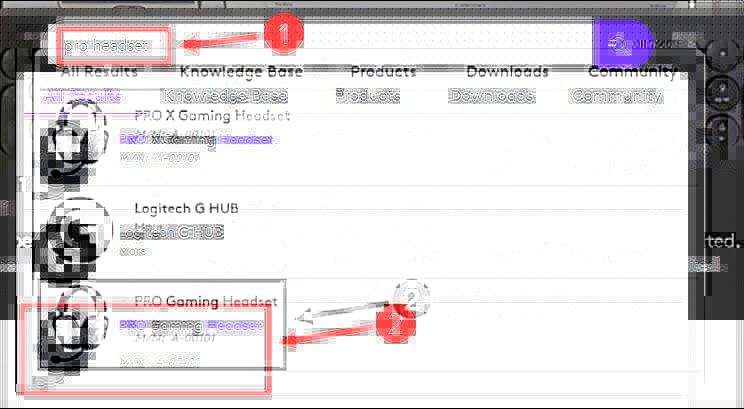
- 고르다 다운로드 오른쪽 창에서.
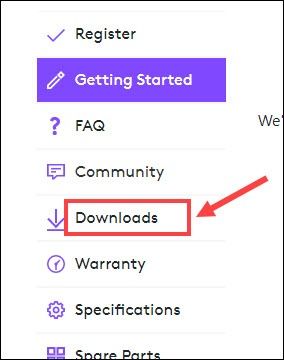
- 딸깍 하는 소리 지금 다운로드 원하는 드라이버 소프트웨어 옆에
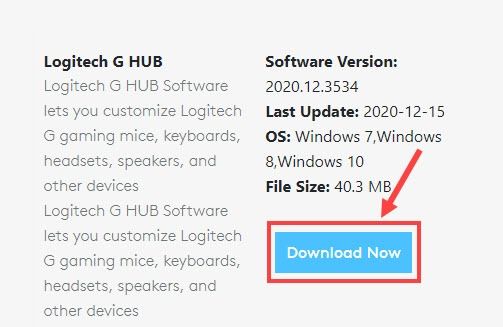
- 다운로드가 완료되면 파일을 열고 화면의 지시에 따라 PC에 설치합니다.
변경 사항을 적용하려면 컴퓨터를 다시 시작한 다음 드라이버 업데이트 후 Logitech G Pro 기어가 제대로 작동하는지 확인하십시오.
이 방법이 효과가 없다면 두 번째 방법을 살펴보십시오.
옵션 2 – Logitech G Pro 드라이버 자동 업데이트(권장)
Logitech G Pro 드라이버를 수동으로 업데이트할 시간, 인내심 또는 컴퓨터 기술이 없는 경우 다음을 사용하여 자동으로 업데이트할 수 있습니다. 드라이버 이지 .
Driver Easy는 자동으로 시스템을 인식하고 올바른 드라이버를 찾습니다. 컴퓨터가 실행 중인 시스템이 무엇인지 정확히 알 필요가 없고, 잘못된 드라이버를 다운로드하여 설치할 위험이 없으며, 설치할 때 실수할 염려가 없습니다.
Driver Easy의 무료 또는 Pro 버전을 사용하여 드라이버를 자동으로 업데이트할 수 있습니다. 그러나 프로 버전 2번만 클릭하면 됩니다.
- 다운로드 그리고 Driver Easy를 설치합니다.
- Driver Easy를 실행하고 지금 검색 단추. Driver Easy는 컴퓨터를 스캔하고 문제가 있는 드라이버를 감지합니다.
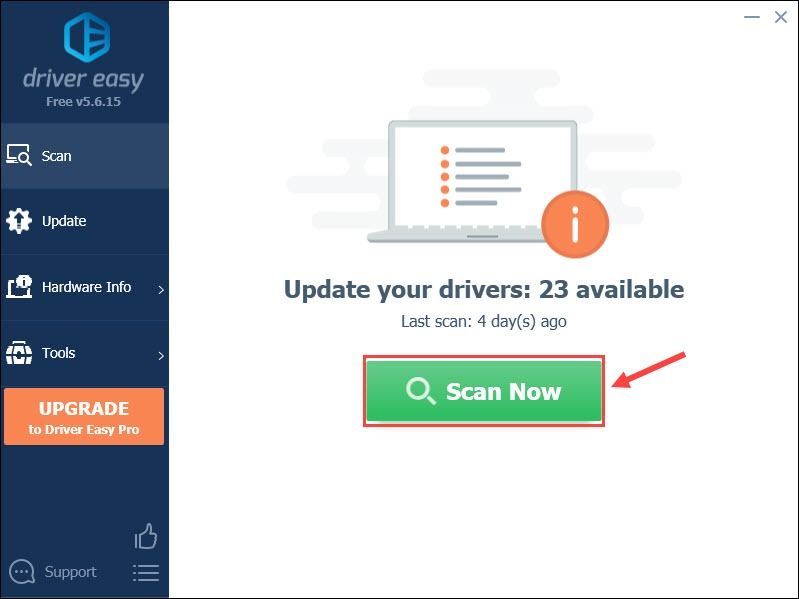
- 클릭 업데이트 플래그가 지정된 Logitech G Pro 드라이버 옆에 있는 버튼을 클릭하여 해당 드라이버의 올바른 버전을 자동으로 다운로드한 다음 수동으로 설치할 수 있습니다(무료 버전에서 수행 가능).
딸깍 하는 소리 모두 업데이트 시스템에 없거나 오래된 모든 드라이버의 올바른 버전을 자동으로 다운로드하고 설치하려면 프로 버전 – 클릭하면 업그레이드하라는 메시지가 표시됩니다. 모두 업데이트 ).
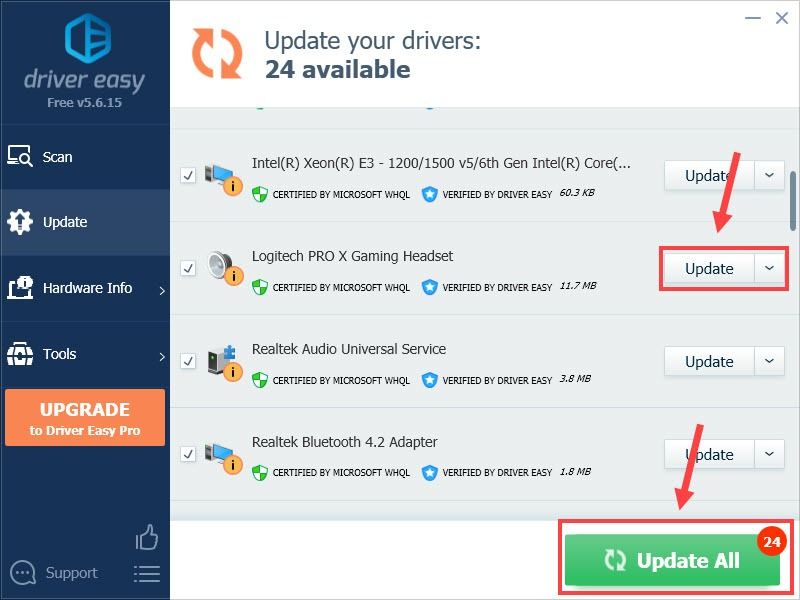
도움이 필요하시면 연락주세요 Driver Easy 지원팀 ~에 support@letmeknow.ch .
PC를 재부팅하면 Logitech G Pro 장치용 드라이버가 지금 최신 상태여야 합니다.
이 게시물이 Logitech G Pro 드라이버를 쉽게 다운로드하고 설치하는 데 도움이 되기를 바랍니다. 질문이나 제안 사항이 있으면 아래에 댓글을 남겨주세요.
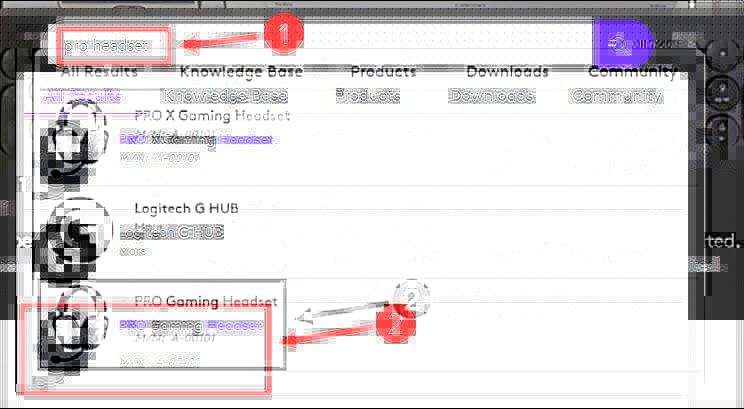
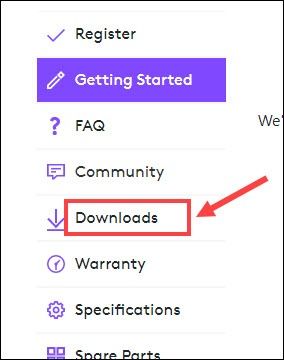
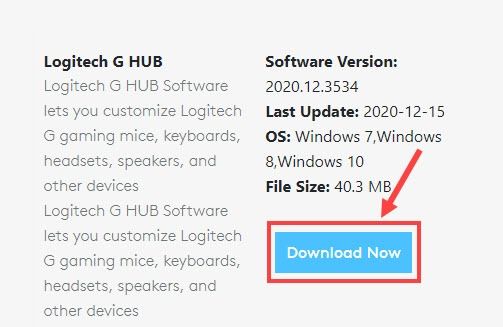
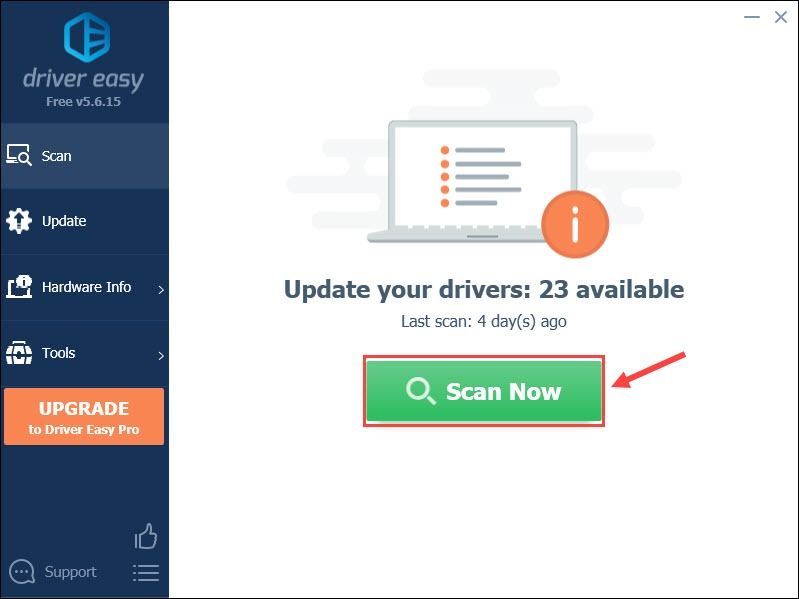
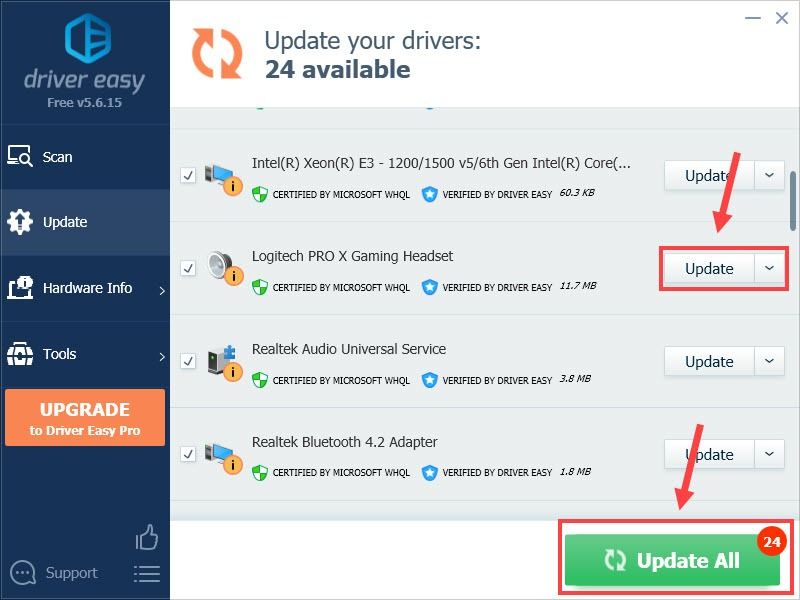

![[해결됨] Roblox PC 2022에서 지연](https://letmeknow.ch/img/knowledge/24/roblox-lagging-pc-2022.jpg)
![[해결됨] Minecraft 기본 실행 프로그램을 업데이트할 수 없음](https://letmeknow.ch/img/knowledge/25/unable-update-minecraft-native-launcher.png)



![[해결됨] Windows 10에서 중요한 서비스 실패 BSOD](https://letmeknow.ch/img/knowledge/81/critical-service-failed-bsod-windows-10.png)